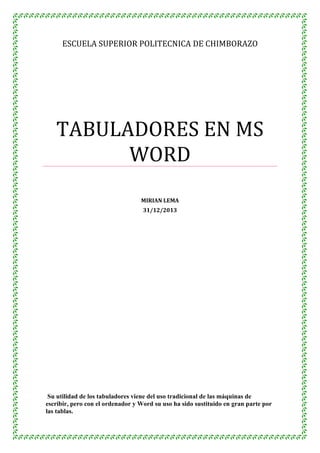
Tabuladores
- 1. ESCUELA SUPERIOR POLITECNICA DE CHIMBORAZO TABULADORES EN MS WORD MIRIAN LEMA 31/12/2013 Su utilidad de los tabuladores viene del uso tradicional de las máquinas de escribir, pero con el ordenador y Word su uso ha sido sustituido en gran parte por las tablas.
- 2. LOS TABULADORES EN MICROSOFT WORD Los tabuladores son unas marcas especiales que te permiten situar el punto de inserción en un lugar determinado de cada fila. Utilizando las mismas marcas en líneas sucesivas podemos conseguir un formato de tabla. La ventaja de las tablas es que en una celda puedes escribir más de una línea, por lo que las tabulaciones están en desuso. Sin embargo, crear tabulaciones es sencillo y a veces es menos complicado utilizarlas para dar un formato simple tabular que embarcarte a crear una tabla en sí. Vamos a hacerlo fácil, cuando pulses la tecla del tabulador (pone Tab o o el símbolo de dos flechas inversas que terminan en una barra). Puedes añadir tantas como veces pulses esa tecla, y se colocarán a una distancia predeterminada entre ellas. Para que esto salga bien te recomendamos que no pongas tantas de modo que se cree otra línea, es decir, el límite será el margen derecho de la página. Imagina este ejemplo, la carta de raciones de un bar: tres columnas, una para el producto, otra para el precio en la barra con decimales y otra para el precio en mesa. Primero tecleamos el nombre del producto, creamos una marca para tabular el primer precio, lo escribimos, creamos otra tabulación para el segundo precio y lo tecleamos también. Creamos tantas líneas así como productos tengamos. Bien, esas dos tabulaciones además han de ser decimal, para que alinee todas las líneas respecto a la coma. Hasta ahora has creado marcas de tabulación, pero no las has establecido, esto es, no has decidido nada sobre ellas. ¿Y qué puedes decidir? Pues dónde quieres que se coloquen y cómo quieres que alineen el texto que mandes a esa tabulación. Para establecer las tabulaciones necesitas tener visible la regla (pulsa en el botón Ver regla encima de la barra de desplazamiento vertical); ahora haz clic en el selector de tabulaciones, a la izquierda de la regla, para elegir el tipo de tabulación que desees (izquierda, centrada, derecha o decimal) y luego en la regla, justo en la posición donde quieras que vaya el texto. Puedes quitar las tabulaciones que ya no quieras arrastrándolas fuera de la regla. Por último, vamos a repasar para que nos quede claro: Las marcas de tabulación están dentro del texto y se crean con la tecla Tab. Las tabulaciones se establecen en la regla y no son más que el lugar y el modo en el que continúa el texto en una línea. Un párrafo puede tener marcas de tabulación pero si no tiene las tabulaciones establecidas no servirán de mucho. Un párrafo puede tener tabulaciones establecidas, pero si no le dices al texto con una marca de tabulación que vaya allí, el texto no hará caso a la tabulación establecida. (MANUALES .COM, 2013)
- 3. BIBLIOGRAFÍA: 1. MANUALES .COM. (2013). Obtenido de http://www.manuales.com/manual-de/lostabuladores-en-microsoft-word